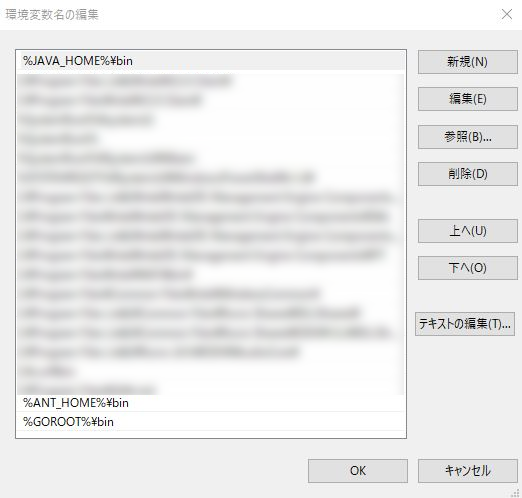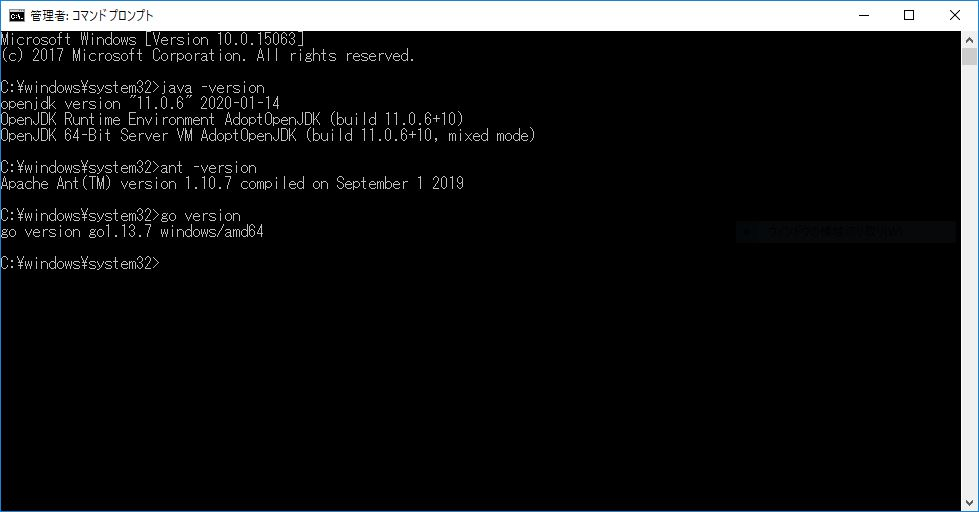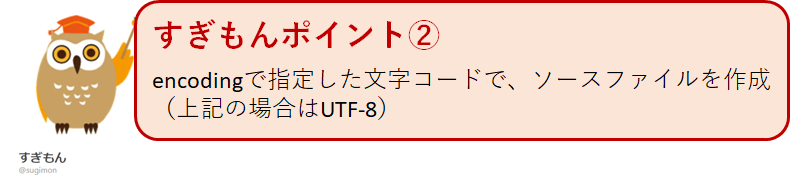はじめに
こんにちは。よろず相談担当 すぎもん![]() です。
です。
今回は、HULFT IoT EdgeStreamingのSDKを使用したコンポーネント(アダプタ)の開発をやってみようと思います。全3部作で完結するよう記載してます。
今回やること
今回は、第1弾としてHULFT IoT EdgeStreaming SDKを使用するためのセットアップ編として環境準備をしてみようと思います。既に環境あるよ~って方は、読み飛ばしていただき下記の【開発編】、【実行編】の記事を参考にしてみてください。
![]() HULFT IoT EdgeStreamingでプラグインを作成してみた【セットアップ編】(1/3)
HULFT IoT EdgeStreamingでプラグインを作成してみた【セットアップ編】(1/3)
![]() HULFT IoT EdgeStreamingでプラグインを作成してみた【開発編】(2/3)
HULFT IoT EdgeStreamingでプラグインを作成してみた【開発編】(2/3)
![]() HULFT IoT EdgeStreamingでプラグインを作成してみた【実行編】(3/3)
HULFT IoT EdgeStreamingでプラグインを作成してみた【実行編】(3/3)
環境準備
今回、プラグインを作成してみた際に事前に必要となる事項を記載します。
※Windows PCを使用して試しています。
必要なソフトウェア
各ソフトウェアをダウンロードし、インストールします。
| ソフトウェア | 今回インストールしたバージョン |
|---|---|
| JDK | AdoptOpenJDK 11 (HotSpot) |
| ビルドツール | Apache ant 1.10.0 以降 |
| Golang | Go 1.13 以降 |
| EdgeStreaming | HULFT IoT EdgeStreaming Ver.2.1.0 |
| SDK | HULFT IoT EdgeStreaming-sdk Ver.2.1.0 |
ちなみにですが、私が試した環境は以下のとおりです。
・JDK(jdk 11.0.6.10 HotSpot)
・ビルドツール(Ant 1.10.7)
・Golang(1.13.7)
・HULFT IoT EdgeStreamingとHULFT IoT EdgeStreaming SDK(2.1.0)
環境変数の設定
各インストールしたソフトウェアの環境変数を設定します。
・JDKのパスを設定します。
JAVA_HOMEに、JDKがインストールされているパスを指定します。
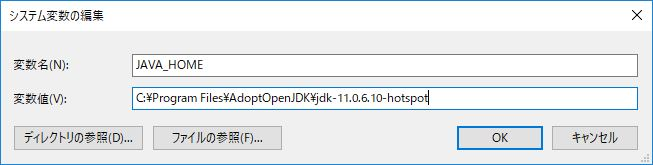
・ビルドツールのパスを設定します。
ANT_HOMEに、ANTがインストールされているパスを指定します。
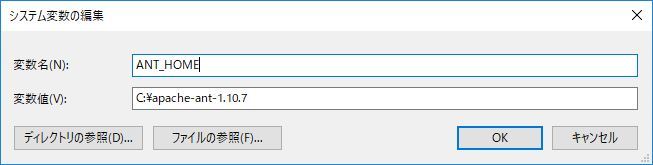
・Golangのパスを設定します。
GOROOTにGolangがインストールされているパスを指定します。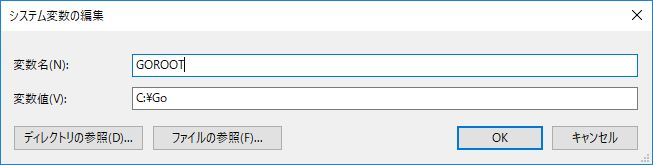
・PATH環境変数の設定
コマンドの実行パスを通すためPATH環境変数を設定します。
%JAVA_HOME%\bin
%ANT_HOME%\bin
%GOROOT%\bin
コマンドプロンプトから、各ソフトウェアのコマンドを実行し実行パスの確認をします。
java –version
ant –version
go version
画像のように、それぞれのバージョンが表示されていれば問題ありません。
HULFT IoT EdgeStreamingのパスを設定
SDKを解凍した先にある「$SDK_HOME\dev\build.properties」ファイルを編集します。
dataspider.homeプロパティに、HULFT IoT EdgeStreaming Ver.2.1.0をインストールしたディレクトリパスを設定します。
######################################################################
# Build Configuration
#
# dataspider.home=<dataspider.server.installed.directory>
# encoding=<file.encoding>
#
######################################################################
dataspider.home=C:\\EdgeStreaming-v210
encoding=UTF-8
ここまでで、プラグイン作成の環境準備が完了しました。
次回以降、実際にプラグインの開発をしていきたいと思います。
最後に
今回は、プラグイン作成前に必要となる環境構築をやってみました。必要となるソフトウェアのセットアップとパスが通れば開発環境の準備が完了です。開発編の方で実装をしてみたいと思います。
このブログでは、今後も技術の「よろず相談窓口」で相談を受けた内容や、誕生したワザをご紹介していけたらな、と思っています。
これからも是非チェックいただき、宜しければフォローをお願いします。
それでは、また!